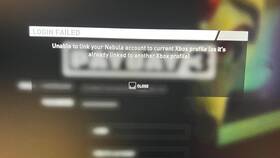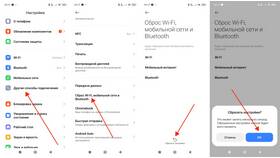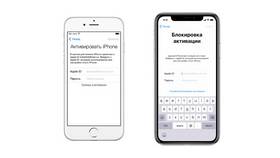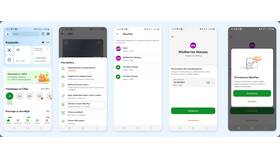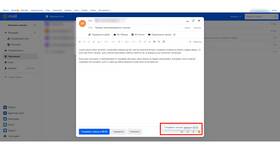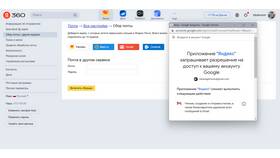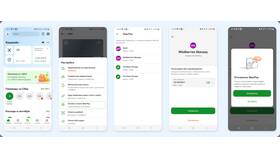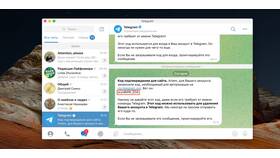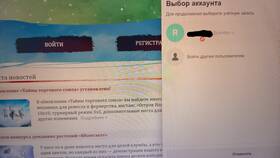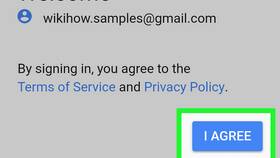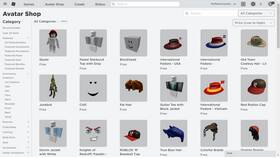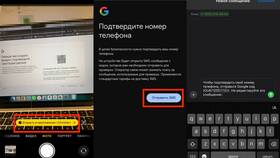Отвязка аккаунта Xbox от консоли или других сервисов может потребоваться при продаже устройства, смене учетной записи или устранении проблем с авторизацией. Рассмотрим различные способы отвязки.
Содержание
Отвязка аккаунта от консоли Xbox
Через настройки консоли
- Включите консоль Xbox и войдите в свой аккаунт
- Нажмите кнопку "Пуск" на контроллере и выберите "Профиль и система"
- Перейдите в "Настройки" → "Общие" → "Персонализация"
- Выберите "Моя основная Xbox" → "Установить как мою основную Xbox" → "Нет"
- Вернитесь в профиль и выберите "Выйти"
Через веб-сайт Microsoft
- Зайдите на официальный сайт account.microsoft.com
- Авторизуйтесь под своим аккаунтом Microsoft
- Перейдите в раздел "Устройства"
- Найдите свою консоль Xbox в списке и нажмите "Удалить устройство"
Отвязка сторонних сервисов
| Сервис | Процедура отвязки |
| Spotify | Настройки Xbox → Учетные записи → Связанные сервисы |
| Twitch/YouTube | Настройки → Учетные записи → Связанные приложения |
| Игровые сервисы | Управление игровыми аккаунтами в настройках профиля |
Полная деактивация аккаунта
Для полного удаления привязок:
- Деактивируйте все устройства в настройках аккаунта Microsoft
- Отвяжите платежные методы в разделе "Платежи и выставление счетов"
- Удалите все подключенные приложения
- Смените пароль для предотвращения автоматического входа
Важная информация
- Отвязка аккаунта возможна не чаще 1 раза в 12 месяцев
- При продаже консоли обязательно выполняйте полный сброс системы
- Некоторые игры сохраняют данные аккаунта даже после отвязки
- Подписка Xbox Game Pass остается привязанной к аккаунту
Проверка успешной отвязки
Чтобы убедиться в успешном отключении:
- Попробуйте войти в аккаунт на другом устройстве
- Проверьте список активных устройств в веб-версии аккаунта Microsoft
- Убедитесь, что сохранения игр не отображаются на старой консоли
- Попробуйте совершить покупку - должно запрашиваться подтверждение
При возникновении проблем с отвязкой рекомендуется обратиться в поддержку Microsoft через официальный сайт или по телефону горячей линии.